【微服务】Nacos数据持久化以及集群的搭建

🔎这里是【微服务】,关注我学习微服务不迷路
👍如果对你有帮助,给博主一个免费的点赞以示鼓励
欢迎各位🔎点赞👍评论收藏⭐️
👀专栏介绍
【微服务】 目前主要更新微服务,一起学习一起进步。
👀本期介绍
本期主要介绍Nacos数据持久化以及集群的搭建
文章目录
数据持久化
-
在单机模式时nacos使用嵌入式数据库实现数据存储,0.7版本后增加了mysql存储数据。
初始化数据库
-
在conf目录下,提供了
nacos-mysql.sqlSQL语句,进行数据库的初始化-
要求:5.6+ mysql
-
注意:如果使用mysql 5.5,需要修改sql语句
-

- 提供的SQL语句没有创建database,手动创建
nacos_config

开启mysql存储
-
conf目录下,提供了
application.properties可以修改数据库配置信息
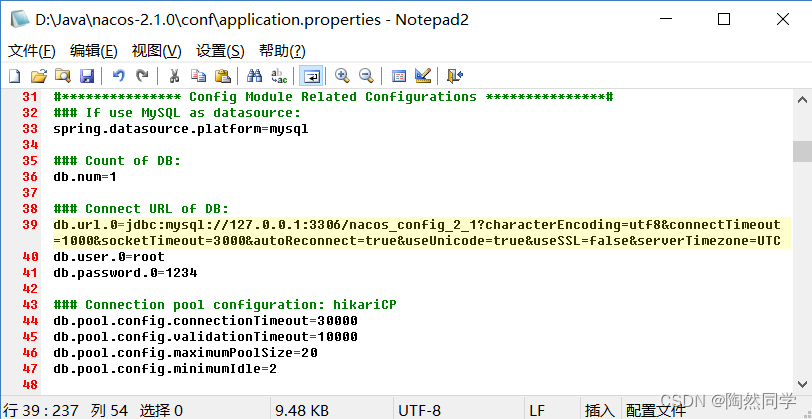
-
### If use MySQL as datasource:
-
spring.datasource.platform=mysql
-
-
### Count of DB:
-
db.num=1
-
-
### Connect URL of DB:
-
db.url.0=jdbc:mysql://127.0.0.1:3306/nacos_config_2_1?characterEncoding=utf8&connectTimeout=1000&socketTimeout=3000&autoReconnect=true&useUnicode=true&useSSL=false&serverTimezone=UTC
-
db.user.0=root
-
db.password.0=1234
测试
- 添加配置信息

- 检查数据库存储

Nacos集群搭建
概述
-
3个或3个以上Nacos节点才能构成集群
-
配置数据源
-
使用内置数据源
-
startup.cmd -p embedded
-
-
使用外置数据源(MySQL,参考4.4.2)
-
-
在一台主机配置多个节点的端口号==不能连续==。
-
例如:8841/8842/8843 不可用
-
例如:8841/8843/8845 可用
-
配置步骤
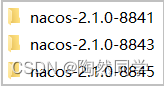
-
节点1:配置Nacos8841
-
配置数据源
-
修改端口号:8841
-
配置集群配置文件
-
启动服务:startup.cmd
-
-
节点2:复制Nacos8843
-
修改端口号:8843
-
启动服务:startup.cmd
-
-
节点3:复制Nacos8845
-
修改端口号:8845
-
启动服务:startup.cmd
-
配置详情
1)配置节点1
-
拷贝nacos,并重命名
nacos-2.1.0-8841 -
配置数据源

修改端口号:8841

配置集群配置文件:conf/cluster.conf
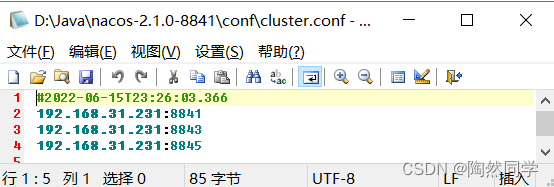
启动服务:startup.cmd

成功启动

2)配置节点2
-
复制节点nacos-2.1.0-8841,并重命名nacos-2.1.0-8843
-
修改端口号
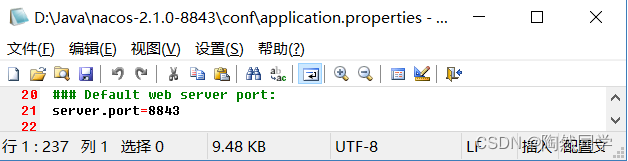
启动服务
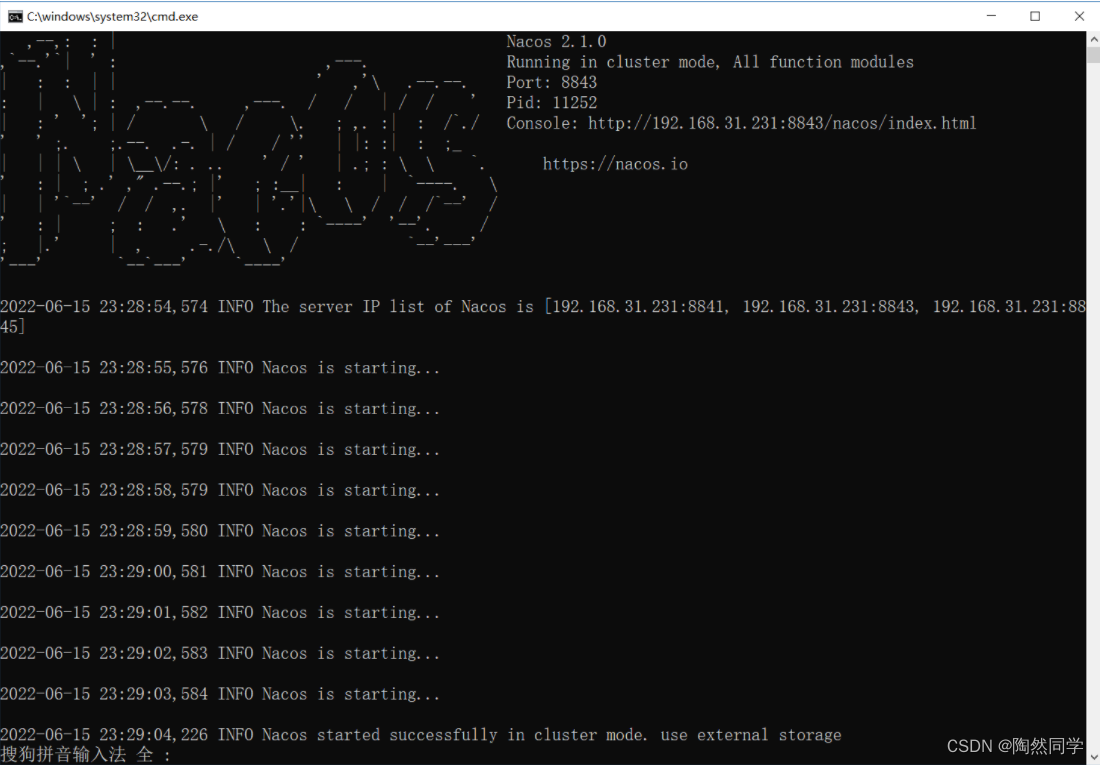
3)配置节点3
-
复制节点nacos-2.1.0-8841,并重命名nacos-2.1.0-8845
-
修改端口号
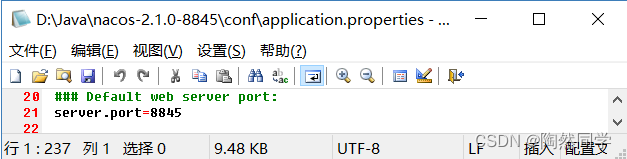
启动服务
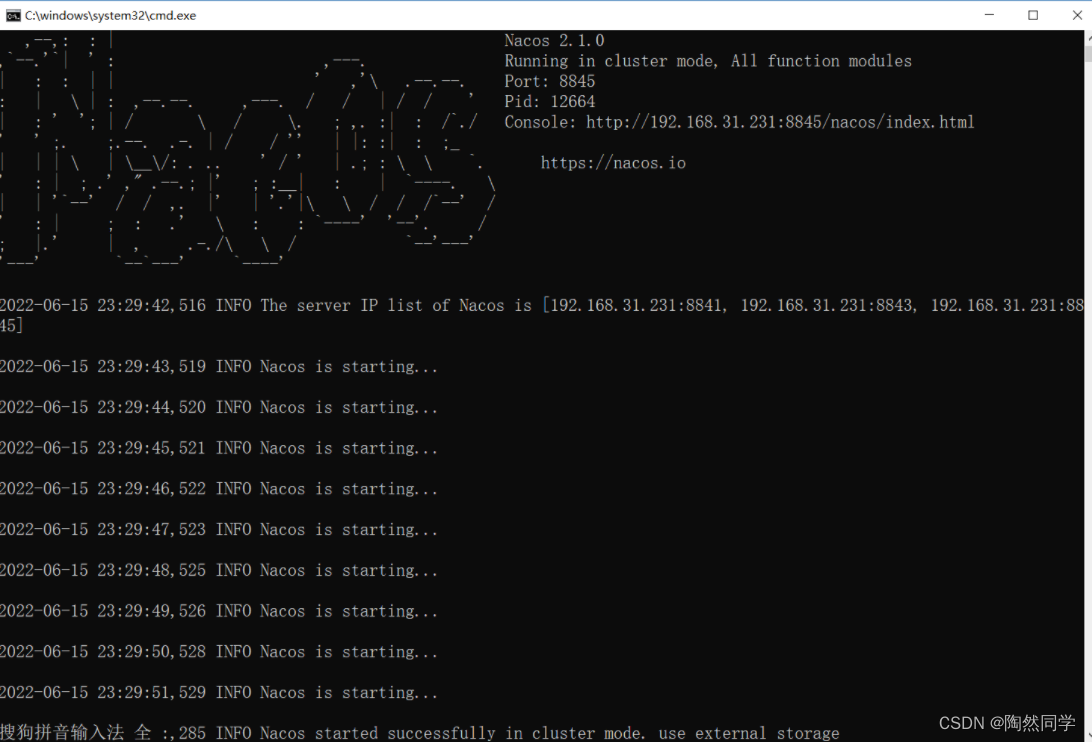
4)配置成功

常见错误
1)db.num is null
-
错误提示:
db.num is null -
原因:没有配置数据库

2) unable to start embedded tomcat
-
错误提示:
unable to start embedded tomcat -
原因1:没有编写集群配置文件
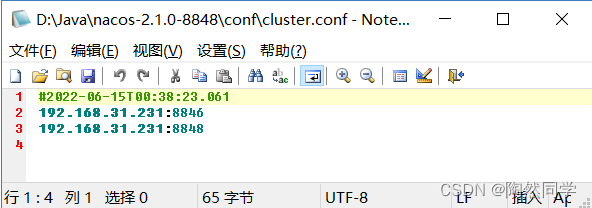
3)内存不足
-
提示信息:
-
原因:内存不足,修改分配内存大小

4) Cannot determine JNI library name for ARCH='x86' OS='windows 10' name='rocksdb'
-
提示信息:Cannot determine JNI library name for ARCH='x86' OS='windows 10' name='rocksdb'
-
原因:nacos与jdk 系统位数(64位和32位,)不一致
5) JNI相关错误
-
提示信息:
C:\Users\Administrator\AppData\Local\Temp\/librocksdbjni1411968517689619912.dll: Can't find dependent libraries -
原因:JAVA_HOME配置的jdk安装目录,而不是jre安装目录
文章来源: blog.csdn.net,作者:陶然同学,版权归原作者所有,如需转载,请联系作者。
原文链接:blog.csdn.net/weixin_45481821/article/details/125333302
- 点赞
- 收藏
- 关注作者


评论(0)